FaqGuruPro.ru Корисні поради на кожен день Full site

Вам знадобиться
Інструкція
Якщо ви користуєтеся браузером Internet Explorer 6, то в меню «Сервіс» виберіть пункт «Властивості оглядача», відкрийте вкладку «Загальні» і натисніть кнопку «Очистити журнал».
Якщо вашим браузером є Internet Explorer 7, то в меню «Сервіс» виберіть пункт «Очистити журнал браузера», натисніть кнопку «Видалити журнал» і у вікні виберіть «Так».
В Internet Explorer 8 в меню «Сервіс» виберіть пункт «Очистити журнал браузера», у вікні відзначте пункти «Журнал і« Дані веб-форм »і натисніть кнопку« Видалити ».
У браузері Firefox 2 і 3 версії в меню «Інструменти» виберіть пункт «Видалити особисті дані», де перейдіть в «Журнал відвідувань» і натисніть кнопку «Видалити зараз».
Якщо у вас Firefox 3.6 або вище, то в меню «Інструменти» виберіть пункт «Стерти недавню історію», у вікні «Очистити виберіть часовий відрізок, за який потрібно очистити історію. Натисніть на стрілку поруч з пунктом «Подробности» і в списку, що з'явився відзначте «Журнал відвідувань і завантажень» і «Журнал форм і пошуку». Потім натисніть на кнопку «Очистити зараз».
У браузері Safari 2 і 3 версії для видалення історії пошуку в меню History виберіть Clear History.
Якщо ви не хочете, щоб в майбутньому браузер запам'ятовував історіюзапросов. то це можна відключити в його налаштуваннях. Це дозволить уникнути періодичної процедури видалення даних пошуку.
Видалення історії запитів в різних браузерах може відрізнятися технічними методами виконання, але залишається стандартною операцією, призначеної для забезпечення конфіденційності користувача. Дана процедура не має на увазі використання додаткового програмного забезпечення сторонніх розробників.
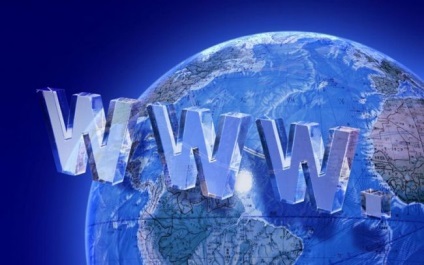
Інструкція
Викличте головне меню операційної системи Windows натисканням кнопки «Пуск» для здійснення процедури видалення історії запитів і перейдіть в меню «Усі програми».
Запустіть встановлений браузер і розкрийте меню «Сервис» верхній панелі інструментів вікна програми Internet Explorer 6.
Вкажіть пункт «Властивості оглядача» і виберіть вкладку «Загальні» діалогового вікна.
Видаліть історію запитів натисканням кнопки «Очистити журнал» і підтвердіть виконання команди натисканням кнопки OK (для Internet Explorer 6).
Розгорніть меню «Сервис» верхній панелі інструментів вікна Internet Explorer 7 і скористайтеся опцією "Очистити журнал браузера».
Натисніть кнопку «Видалити журнал» в діалоговому вікні та підтвердіть застосування обраних змін натисканням кнопки «Так» у новому віконці запиту системи (для Internet Explorer 7).
Розкрийте меню «Сервис» верхній панелі інструментів вікна програми Internet Explorer версії 8.0 і вище і виберіть команду "Очистити журнал браузера».
Застосуйте прапорці на полях «Журнал» і «Дані веб-форм» і підтвердіть виконання операції натисканням кнопки «Видалити» (для Internet Explorer 8 і вище).
Розгорніть меню «Інструменти» верхньої сервісної панелі вікна браузера Firefox 2 або Firefox 3 і скористайтеся опцією «Видалити особисті дані».
Вкажіть вузол «Журнал відвідувань» і підтвердіть застосування обраних змін натисканням кнопки «Видалити зараз» (для Firefox 2/3).
Виконайте одночасне натискання функціональних клавіш Alt + T для виклику діалогу «Інструменти» в додатку Firefox версії 3.6 або вище і вкажіть пункт «Стерти недавню історію».
Відзначте підлягає очищенню часовий період в випадаючому списку рядка «Очистити» і розкрийте діалогове вікно «Подробности» натисканням кнопки з логотипом стрілки.
Застосуйте прапорці на полях «Журнал форм і пошуку» і «Журнал відвідувань і завантажень» і підтвердіть свій вибір натисканням кнопки «Очистити зараз» (для Firefox 3.6 і вище).
Видаляти можна не тільки історію запитів, але і збережені браузером паролі, введені дані в веб-форми, тимчасові файли для скорочення швидкості завантаження сторінок, кукі- файли (зберігають ваші уподобання для певний веб-сайтів), знімки найбільш відвідуваних ресурсів на сторінці швидкого доступу .